套打
业务背景:
在我们的实际项目开发中,很多情况会用到票据的打印。即在一张印刷好的空白票据上,准确无误地打印上票据的内容。用传统的报表工具,我们通常会用尺子量每一个数据区域的位置,然后在屏幕上根据尺子量出的尺寸设计每个格子的位置,反复调试。这样制作一张票据打印的报表费时费力,而且一旦票据格式发生变化,报表制作人员又要重新制作报表。
润乾报表采用底图描绘的方案解决套打时的报表绘制问题。将需要套打的票据扫描成图片,插入到报表设计的界面上,然后依照底图进行报表描绘,可保证每一个单元格都和单据上的数据区域严格对齐。这样设计出来的报表,打印到空白票据上,不会产生错位。
实际操作:
准备:扫描空白票据
使用扫描仪,注意要设置像素单位,使得其和标准纸张大小一样,或者扫描之后用画图软件对图片进行压缩,缩成标准纸张大小,且分辨率设为72。得到空白票据图片如下图。请注意发票名称、表格线、表格中的各个标题都是空白发票已经印刷好的,报表需要填写生成的是空白部分。

第一步:打开设计器
第二步:连接数据源
第三步:新建空白报表
第四步:插入背景图片
在报表菜单中选择报表 - 报表属性,弹出报表属性窗口,选择“背景图”标签,在【图片】中选择我们要做为背景图案的票据扫描件,点【确定】即可如图所示:
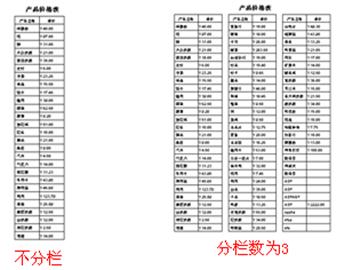
此时报表会以扫描票扫描件为背景图片,我们调整报表的行高和列宽,使报表中要要填入数据的单元格与扫描件空白区域对应,比如:C2单元格对应“发票单位”,D5单元格对应“日期”等,如图中蓝色字体所示。本例中是直接填写的字符串,实际应用中也可以从相应数据集中读取。
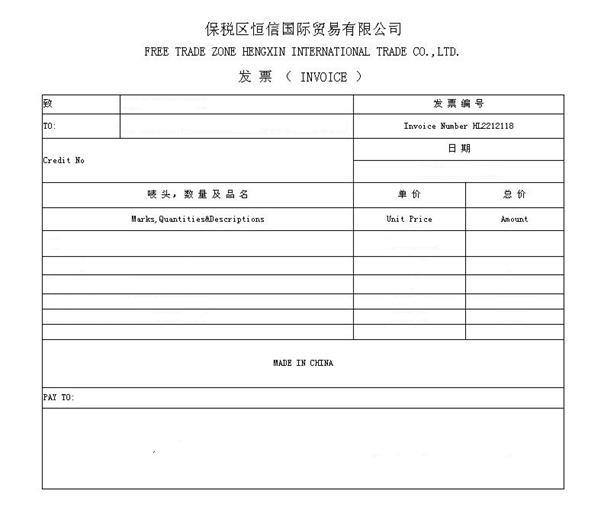
第五步:属性设置
在报表菜单中选择报表 - 报表属性,弹出报表属性窗口,选择“分页”标签,将【分页方式】设置为:不分页,点【确定】完成设置。如图所示:
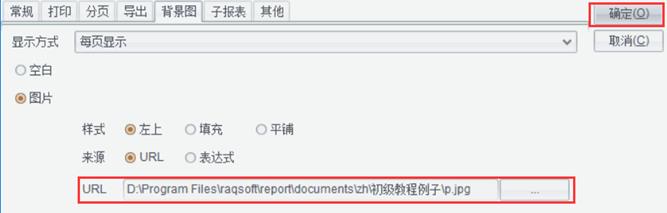
第六步:保存预览
此报表保存为7.4.rpx,预览效果如下:
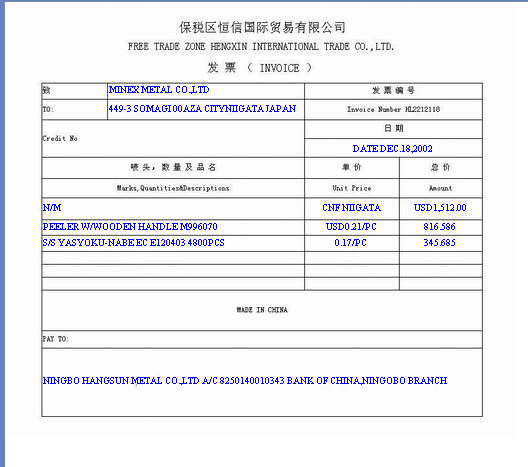
第七步:打印
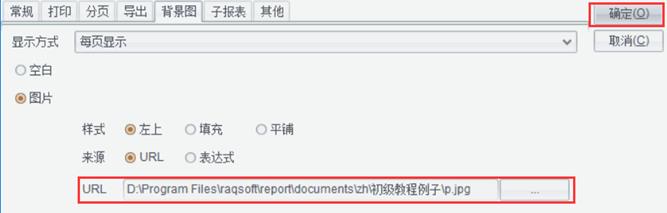

● 注:不同扫描仪的尺寸单位不同,扫描时如果没有选择扫描的像素,会导致扫描出来的图片大很多。
解决办法:扫描的时候设置像素单位,使得其和标准纸张大小一样,或者用画图软件对图片进行压缩,缩成标准纸张大小,且分辨率设为72。
尺寸换算公式:
(1 毫米×72)/25.4=1 像素
72 像素=1 英寸
分辨率:72 像素/每英寸
● 扫描底图的时候最好按照分辨率72 来扫描,因为打印机是按照72 分辨率打印的,不同的分辨率就会导致不同的尺寸。
